今天小编就带大家来共同学习Thinkpad笔记本升级Win11的方法,希望可以帮助到有需要的小伙伴哦,下面就是详细完整的操作步骤,快跟小编一起来学习一下吧!
DEV通道升级
打开设置-更新和安全-Windows预览体验计划-开始。
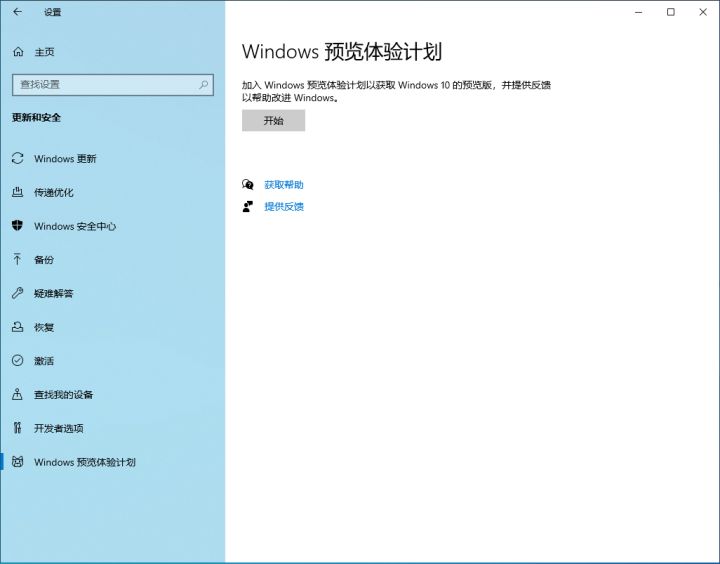
如果Windows预览体验计划显示空白,鼠标右击开始菜单,选择管理员身份运行“Windows PowerShell”。
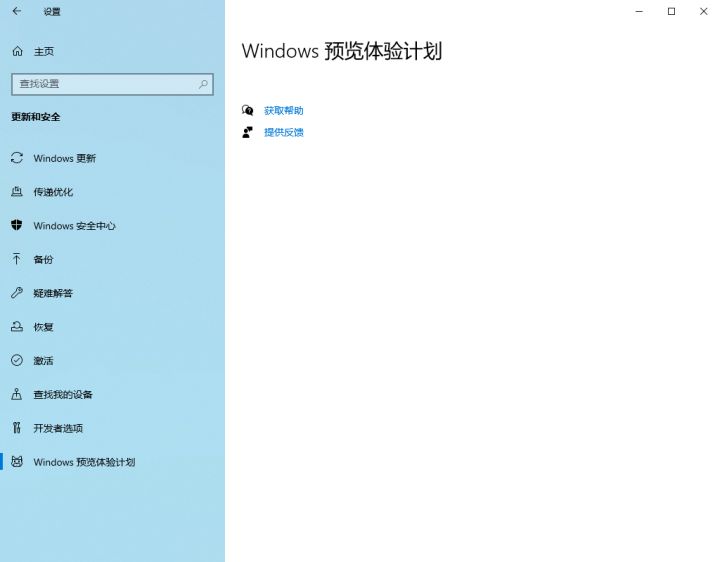
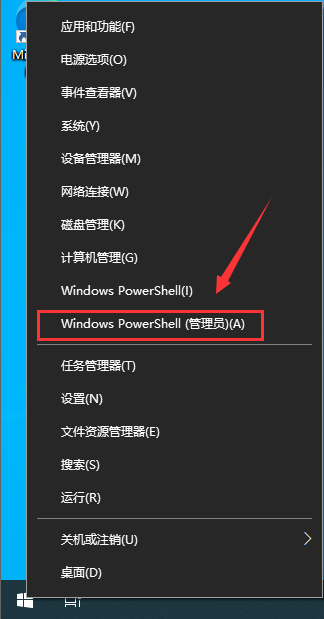
执行下面的命令修改注册表项,然后再打开Windows预览体验计划即可。
$path = “HKLM:SOFTWAREMicrosoftWindowsCurrentVersionPoliciesDataCollection”
# Telemetry level: 1 - basic, 3 - full
$value = “3”
New-ItemProperty -Path $path -Name AllowTelemetry -Value $value -Type Dword -Force
New-ItemProperty -Path $path -Name MaxTelemetryAllowed -Value $value -Type Dword -Force
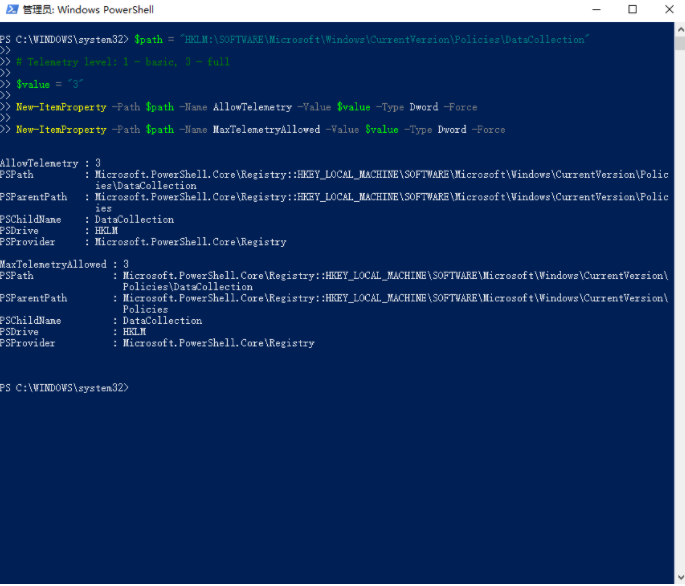
在进行Windows预览体验计划时,需要绑定微软账户,没有的可以自己注册一个。
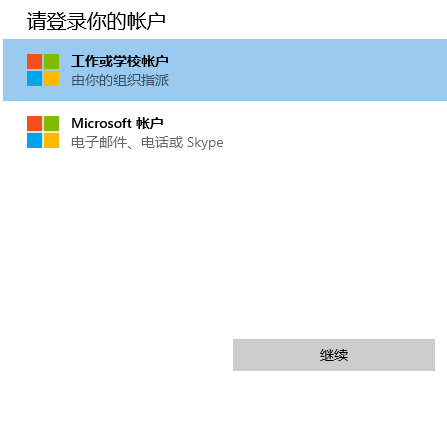
选择相关通道,这里选择Dev渠道即可。
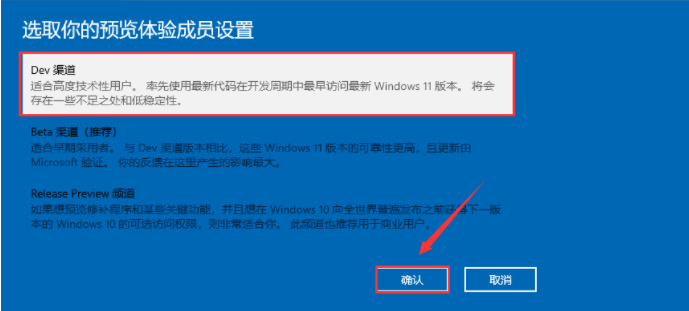
没有dev渠道的,定位到以下注册表修改相应的数值!
[HKEY_LOCAL_MACHINESOFTWAREMicrosoftWindowsSelfHostApplicability]
“BranchName”=“Dev”
[HKEY_LOCAL_MACHINESOFTWAREMicrosoftWindowsSelfHostUISelection]
“UIBranch”=“Dev”
注册表找不到BranchName“和”UIBranch“的,先加入预览体验计划,重启就有了。
修改完成之后重启,你就会看到在dev渠道了,红字提示不满足最低要求,不用管!直接检查更新即可!
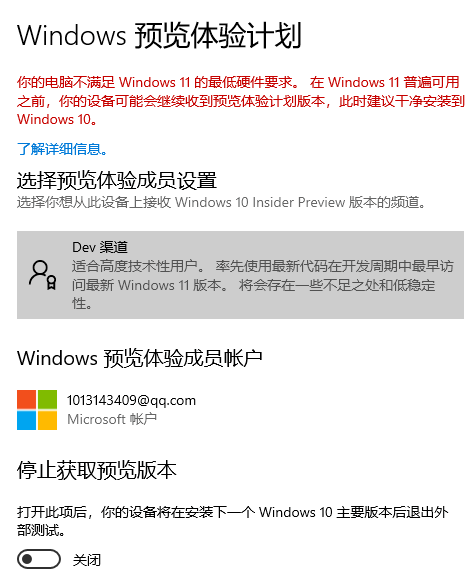
在下载安装的时候又会提示没有TPM2.0,这个时候打开c盘定位到这个文件C:$WINDOWS.~BTSourcesappraiserres.dll,删除!就可以跳过tpm2.0,继续更新即可!
如果出现什么tpm,安全启动之类的提示,直接删除步骤中的文件!删除不了的先关闭那个提示框。再删除!还不行的就结束相应进程再删除,还不行的你就重启再删除!还不行的别装了。
安全启动,在Bios修改成Uefi启动,不会的可以自行百度。
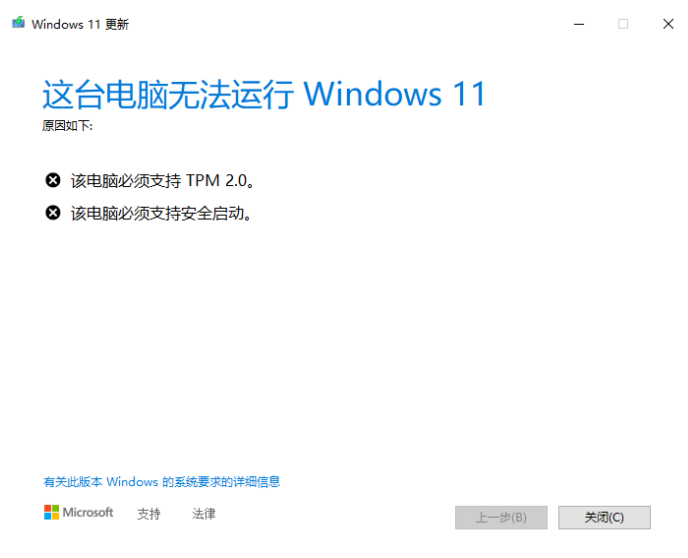
接下来在Windows更新中检查更新即可自动下载。

- 腾讯视频如何截取小视频?腾讯视频截取小视频的方法
- 公安110app出现注册不了怎么做?公安110app出现注册不了的解决方法
- 微信好友怎么悄悄地重新加?微信好友悄悄地重新加的方法
- 如何设置提升手机WiFi上网速度?设置提升手机WiFi上网速度的方法
- 如何将iPhone手机投屏到电脑电视?iPhone手机投屏到电脑电视的方法
- PS打开图片提示无法完成请求怎么办?PS打开图片提示无法完成请求的解决方法
- 云美摄中如何添加字幕?云美摄中添加字幕的方法
- ppt中怎么制作出水中倒影图片?ppt中制作出水中倒影图片的方法
- Win10升级失败提示“网银键盘保护驱动peckp.sys阻止升级”怎么办?
- Win7电脑开机出现checking file怎么解决?
- 怎么使用line camera制作出大头图?使用line camera制作出大头图的方法
- 暴风资讯怎么关闭?暴风资讯关闭方法介绍
- LINE Camera中怎么购买贴图?LINE Camera中购买贴图的方法
- 天籁K歌怎么听别人唱歌?天籁K歌听别人唱歌的方法
- 快手如何开启音悦台?快手开启音悦台的方法
- LOFTER如何关注别人?LOFTER关注别人的方法
- 麦库记事怎么对笔记进行加密?麦库记事对笔记进行加密的方法
- 云美摄怎么去除视频原声?云美摄去除视频原声的方法
- CC直播怎么开通直播?CC直播开通直播的方法
- 百度识图出现识别不了怎么办?百度识图出现识别不了的解决方法
- 抖音怎么拍摄飞碟特效视频?抖音拍摄飞碟特效视频的方法
- 一闪app怎么保存别人发布的视频?一闪app保存别人发布的视频的方法
- 随身乐队怎么设置铃声?随身乐队设置铃声的方法
- vivo nex双屏版怎么设置滑屏特效?vivo nex双屏版设置滑屏特效的方法
- 菜鸟裹裹中怎么兑换裹酱?菜鸟裹裹中兑换裹酱的方法
- ultimate vocal remover5 v2.56
- Ultimate Vocal Remover GUI v5.4.0
- 网红主播音效助手 v5.2
- 极影派 v5.0.0
- BIMP Lite v1.62
- geomagic sculpt3D雕刻建模软件 v2.42
- KOOK语音电脑版 v0.59.1.0
- 拼多多评论采集 V2.49
- KSA-Kanxue Security Access v2.64
- Connectify Hotspot 2018免费特别中文版 v2018.1.1.38937
- 辐射4多彩乌木铠甲MOD v2.3
- 星空重金属风格背心MOD v1.42
- 博德之门3可与任何NPC生物交易MOD v3.19
- NBA2K24面部ID表格 v2.78
- 赛博朋克2077穿华丽丝缎华服的V合集MOD v2.76
- 赛博朋克2077原版服装材质身围增强合集MOD v1.55
- 求生之路2初音扑克飞牌MOD v2.3
- 博德之门3德鲁伊子职星辰结社MOD v1.10
- 博德之门3嗜血圣者套装穿刺系专用MOD v3.55
- 星空安德烈亚粉色服装MOD v2.68
- rocket science
- rocket ship
- rock face
- rockfall
- rock garden
- rock hard
- rocking chair
- rocking horse
- rockmelon
- rock 'n' roll
- 教育之题利益之言(中国教育网络舆情研究报告2017)/网络创新治理与社会发展论丛
- 咕噜牛/聪明豆绘本系列
- 儿童品格培养识字故事书(决战忍龟队)/猪猪侠竞球小英雄
- 阿尔泰金雕(拼音版)/袁博动物小说
- 匆匆慢一点/心理小侦探
- 延年秘录/全汉三国六朝唐宋方书辑稿
- 近效方/全汉三国六朝唐宋方书辑稿
- 清明(游宏村)/二十四节气旅行绘本
- 韩式清新花艺课堂(人人学得会的插花技法)/花草巡礼世界花艺名师书系
- 三十年美国纵横看
- [BT下载][名人恶作剧大战 Celebrity Prank Wars 第一季][更新至01集][英语无字][MKV][720P/1080P][片源] 剧集 2023 美国 真人 打包
- [BT下载][黑镜/Black Mirror 第三季][全06集][英语中字][BD-MKV][1080P][BD+中文字幕] 剧集 2016 英国 悬疑 打包
- [BT下载][黑镜/Black Mirror 第四季][全06集][英语中字][MKV][1080P][WEB+中文字幕] 剧集 2017 英国 悬疑 打包
- [BT下载][第十三位使徒 Il tredicesimo apostolo 第二季][更新至01集][意语中字][MKV][576P/720P][深影字幕社] 剧集 2014 意大利 剧情 追更
- [BT下载][太阳召唤 第二季][8集全][英语中英双字][HD-MP4][1080P] 剧集 2023 美国 剧情 打包
- [BT下载][无间][更至16集][国语中字][HD-MP4][1080P] 剧集 2023 大陆 剧情 打包
- [BT下载][尘封十三载][更至08集][国语中字][HD-MP4][1080P] 剧集 2023 大陆 悬疑 连载
- [BT下载][薄冰][更至10集][国语中字][HD-MP4][1080P] 剧集 2023 大陆 剧情 连载
- [BT下载][恩爱两不疑][更至10集][国语中字][HD-MP4][1080P] 剧集 2023 大陆 剧情 连载
- [BT下载][灿烂的转身][更至14集][国语中字][HD-MP4][1080P] 剧集 2023 大陆 剧情 连载